
Cuprins:
- Autor John Day [email protected].
- Public 2024-01-30 11:44.
- Modificat ultima dată 2025-01-23 15:04.

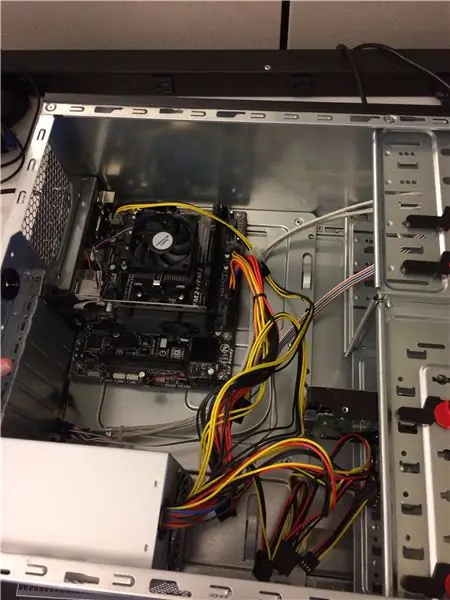
Bun venit tutorialul meu de construire a computerului. Acesta va fi un ghid complet despre cum să construiți un computer din anumite componente. De ce să construiești un PC? Există multe motive. Unul este că construirea propriului computer este mai ieftină decât cumpărarea unui pre-construit sau ca altcineva să îl construiască pentru dvs.
Specificațiile computerului pe care l-am construit sunt după cum urmează:
Carcasă: carcasă ATX Ultra-brand
Sursa de alimentare: sursa de alimentare Orion
CPU: AMD A8-7400k
Radiator: Radiator Thermaltake
Placă de bază: placă de bază Gigabyte
Ram: PNY 4 GB 1600 MHz
Placă grafică: nVIDIA GT GeForce 610
Hard disk: Western Digital Blue 1 TB
Unitate optică: Diverse. unitate optică
Ventilatoare de carcasă: 2 ventilatoare Cooler Master 120mm
De asemenea, este necesar: Pasta termică
Pasul 1: Caz

1. Deșurubați panoul lateral de pe carcasă și scoateți-l
Pasul 2: placa de bază


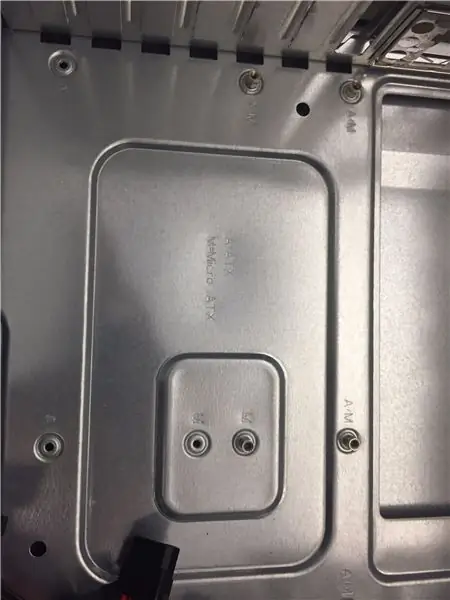
1. Introduceți suporturile în orificiile care se potrivesc cu găurile plăcii de bază
2. Așezați placa de bază pe standuri și înșurubați șuruburile, astfel încât placa de bază să fie asigurată
Un alt lucru de remarcat este să cunoașteți factorul de formă al plăcii de bază. Există diferite găuri pentru distanțe pentru diferiți factori de formă.
Pasul 3: Introducerea procesorului

1. Localizați soclul CPU pe placa de bază
2. Ridicați brațul pe partea laterală a prizei
3. Aliniați triunghiul auriu cu triunghiul de pe soclu
4. Coborâți cu grijă CPU în soclu folosind ZIF (Zero Insertion Force)
5. Coborâți brațul de reținere pentru a bloca CPU în soclu
Pasul 4: Paste termice și radiator
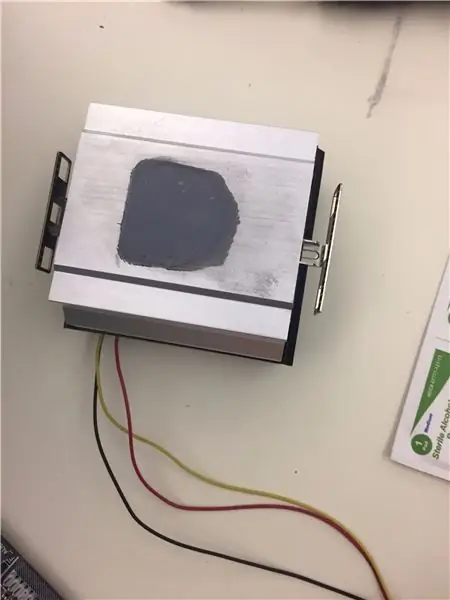
1. Așezați o cantitate de pastă termică de mărimea unui bob de mazăre în partea superioară a procesorului
2. Asigurați-vă că cârligele metalice de pe partea radiatorului sunt aliniate cu cârligele din plastic de pe suportul CPU
3. Când sunt atașate, trageți maneta de pe partea radiatorului
4. Atașați cablul care iese din radiator / ventilator la mufa ventilatorului CPU
Pasul 5: RAM

1. Localizați sloturile RAM de pe placa de bază
2. Aliniați crestăturile de pe slotul RAM și crestăturile de pe stick-ul RAM
3. Asigurați-vă că filele de pe partea sloturilor RAM sunt răsturnate
4. Apăsați ferm butonul de memorie RAM. Când memoria RAM este instalată corect, filele vor reveni automat înapoi
Pasul 6: Placă grafică

1. Găsiți slotul PCI express pe placa de bază (este cel mai lung)
2. Aliniați linia de pe placa grafică cu slotul la fel ca memoria RAM
3. La fel ca și memoria RAM, poate fi necesar să apăsați ferm placa grafică pentru a vă asigura că este introdusă corect
Pasul 7: Alimentare

1. Prindeți sursa de alimentare și găsiți mufa cu 4 pini și mufa cu 24 de pini
2. Conectați-le în sloturile respective de pe placa de bază
3. Introduceți sursa de alimentare în spatele carcasei și înșurubați-o
4. Asigurați-vă că comutatorul roșu din spatele sursei de alimentare este setat la 115V
Pasul 8: Coduri sonore / POST
1. Dacă auziți un semnal sonor când computerul pornește, înseamnă că computerul detectează memoria RAM, ceea ce este bine
2. După ce computerul emite semnale sonore, acesta va porni POST (Power On Self Test)
3. Scopul POST este de a vă asigura că toate componentele hardware funcționează corect
Pasul 9: Hard disk-uri


1. Introduceți hard disk-urile în tăvi și înșurubați-le, astfel încât să nu se clatine în carcasă
2. Conectați cablul SATA la placa de bază și apoi conectați cablul la partea din spate a hard diskului
Pasul 10: Fanii cazului

1. Înșurubați ventilatorul carcasei în spatele carcasei
2. Cablul care iese din ventilator se conectează într-un slot similar cu cel al ventilatorului CPU
Pasul 11: Gestionarea cablului / Boot

1. După ce toți pașii de mai sus sunt finalizați, ar trebui să vă mișcați cablurile, astfel încât să arate bine și să nu împiedice ventilatoarele sau să reducă fluxul de aer
2. Înșurubați panoul lateral la loc
Construirea computerului este terminată! Tot ce rămâne de făcut este să porniți
Recomandat:
Construirea unui controler MIDI Arduino: 9 pași (cu imagini)

Construirea unui controler MIDI Arduino: acest instructable a fost publicat inițial pe blogul meu pe 28 iunie 2020. Îmi place să construiesc lucruri care includ electronice și am dorit întotdeauna să construiesc ceva folosind Arduino. Una dintre cele mai comune versiuni pentru începători pe care am găsit-o a fost Controler MIDI
Proiectarea și construirea unui filtru de linie de alimentare pentru un încărcător de telefon Android: 5 pași

Proiectarea și construirea unui filtru de linie de alimentare pentru un încărcător de telefon Android: În acest manual, vă voi arăta cum să luați un cablu USB standard la mini USB, separați-l în mijloc și introduceți un circuit de filtrare care va reduce zgomotul excesiv sau hash produs de o sursă de alimentare tipică pentru Android. Am un portabil m
Construirea unui Powerbank USB Type-C PD într-un mod foarte simplu: 5 pași

Construirea unui Powerbank USB Type-C PD într-un mod foarte simplu: în acest mic proiect vă voi arăta cum să creați un powerbank DIY USB Type-C PD într-un mod foarte simplu. Pentru a face acest lucru, voi testa mai întâi un PCB powerbank bazat pe IC-ul IP5328P pe care l-am primit de la Aliexpress. Măsurătorile ne vor arăta cât de adecvat este
Construirea unui tracker solar automat cu Arduino Nano V2: 17 pași (cu imagini)

Construirea unui tracker solar automat cu Arduino Nano V2: Bună! Acest instructabil este menit să facă parte din proiectul meu Solar Tracker. Pentru o explicație a modului de funcționare a trackerelor solare și a modului în care am proiectat primul meu tracker, utilizați linkul de mai jos. Acest lucru va oferi context pentru acest proiect.https: //www.instructables.co
Construirea unui computer: 11 pași

Construirea unui computer: Cum să construiești un computer Construirea unui computer este foarte ușoară, dar în același timp foarte complexă, cea mai bună comparație la care mă pot gândi este o versiune mai mare și mai scumpă a unui puzzle. Singurele instrumente de care aveți nevoie pentru a construi un computer este un ecran phillips
